Aktualisiert December 2025 : Beenden Sie diese Fehlermeldungen und beschleunigen Sie Ihr Computersystem mit unserem Optimierungstool. Laden Sie es über diesen Link hier herunter.
- Laden Sie das Reparaturprogramm hier herunter und installieren Sie es.
- Lassen Sie es Ihren Computer scannen.
- Das Tool wird dann Ihren Computer reparieren.
Die
Software-Verteilungsordner
im Windows-Betriebssystem ist ein Ordner, der sich im Verzeichnis befindet.
Windows-Verzeichnis
und wird verwendet, um Dateien zwischenzuspeichern, die für die Installation von Windows Update auf Ihrem Computer erforderlich sein können. Es wird daher von Windows Update benötigt und von WUAgent
gepflegt.

Inhaltsverzeichnis
Speicherort des Softwareverteilungsordners
Wir empfehlen die Verwendung dieses Tools bei verschiedenen PC-Problemen.
Dieses Tool behebt häufige Computerfehler, schützt Sie vor Dateiverlust, Malware, Hardwareausfällen und optimiert Ihren PC für maximale Leistung. Beheben Sie PC-Probleme schnell und verhindern Sie, dass andere mit dieser Software arbeiten:
- Download dieses PC-Reparatur-Tool .
- Klicken Sie auf Scan starten, um Windows-Probleme zu finden, die PC-Probleme verursachen könnten.
- Klicken Sie auf Alle reparieren, um alle Probleme zu beheben.
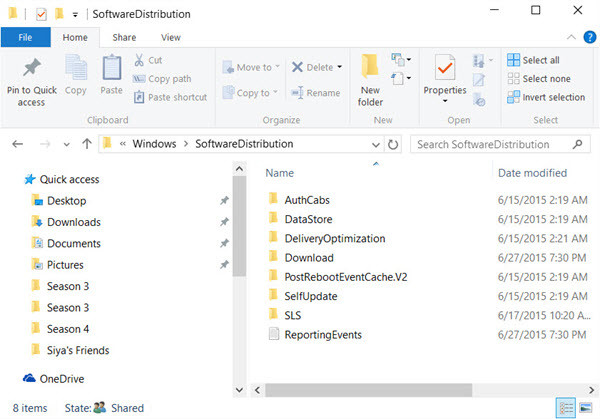
Der Ordner The Software Distribution befindet sich an folgender Stelle im Datei-Explorer:
C:WindowsSoftwareDistribution
Auf meinem Computer ist die Größe etwa 1 MB, aber seine Größe kann variieren
Ist es sicher, den Ordner Software Distribution
zu löschen?
Obwohl Sie diesen Ordner unter normalen Bedingungen nicht berühren möchten, müssen Sie möglicherweise seinen Inhalt leeren, wenn Sie feststellen, dass der Datenspeicher und der Download-Ordner Ihres Systems de-synchronisiert wurden, was dazu führt, dass Ihre Windows-Aktualisierungen nicht ordnungsgemäß funktionieren
.
Es ist im Allgemeinen sicher, den Inhalt des Ordners Softwareverteilung zu löschen, sobald alle von ihm benötigten Dateien für die Installation von Windows Update verwendet wurden. Auch wenn Sie Dateien anderweitig löschen, werden sie automatisch heruntergeladen. Wenn Sie den Ordner selbst löschen, wird er automatisch neu erstellt und die benötigten WU-Komponenten automatisch heruntergeladen
.
Dieser Datenspeicher enthält jedoch auch Ihre Windows Update History-Dateien. Wenn Sie sie löschen, verlieren Sie Ihren Update-Verlauf. Außerdem führt das nächste Mal, wenn Sie Windows Update ausführen, zu einer längeren Erkennungszeit
.
Wenn Ihr Windows Update nicht ordnungsgemäß funktioniert oder überhaupt nicht funktioniert oder wenn Sie feststellen, dass die Größe dieses Ordners wirklich groß geworden ist, können Sie erwägen, den Ordner Softwareverteilung in Windows 10/8/7. zu löschen.
Wenn es nur die Größe ist, dann wenn Sie das Festplattenbereinigungstool verwenden und sich für entscheiden.
Systemdateien bereinigen
auf Ihrem Systemlaufwerk und dann Windows Update-Komponenten & Delivery Optimization-Dateien, werden Sie feststellen, dass die Größe dieses Ordners erheblich reduziert wird. Aber wenn Sie mit Windows Update-Problemen konfrontiert sind, dann ist es bekannt, dass Sie diesen Ordner mit Hilfe von mehreren Problemen wie Windows Update, das nicht funktioniert, Windows Updates, die nicht installiert werden können, Fehler bei der Konfiguration von Windows Updates, Windows Update, das beim Herunterladen von Updates stecken geblieben ist, Wir konnten die Updates nicht abschließen, Windows 10 installiert weiterhin das gleiche Update und so weiter.
Software-Verteilungsordner löschen
Um den Inhalt des Ordners Softwareverteilung zu löschen, öffnen Sie unter Windows 10 aus dem WinX-Menü die Eingabeaufforderung (Admin). Geben Sie nacheinander Folgendes ein und drücken Sie Enter:
net stop bits
Dadurch werden der Windows Update Service und der Background Intelligent Transfer Service
gestoppt.

Navigieren Sie nun zum
C:WindowsSoftwareDistribution
Ordner und löschen Sie alle Dateien und Ordner im Inneren.
Sie können Strg+A drücken, um alles auszuwählen, und dann auf Löschen klicken
.
Wenn die Dateien verwendet werden und Sie einige Dateien nicht löschen können, starten Sie Ihr Gerät neu. Führen Sie nach dem Neustart die obigen Befehle erneut aus. Jetzt können Sie die Dateien aus dem genannten löschen.
Softwareverteilung
folder.
Nachdem Sie diesen Ordner geleert haben, können Sie Ihren Computer neu starten oder die folgenden Befehle nacheinander in die CMD eingeben und die Eingabetaste drücken, um die mit Windows Update verbundenen Dienste neu zu starten
.
net start bits
Nachdem der Ordner nun geleert wurde, wird er nun wieder neu bestückt
.
SoftwareDistributionsordner umbenennen
Wenn Sie den Ordner Softwareverteilung umbenennen möchten, öffnen Sie ein erhöhtes Eingabefenster, geben Sie die folgenden Befehle nacheinander ein und drücken Sie die Eingabetaste:
net stop wuauserv
net stop bits
rename c:windowsSoftwareDistribution SoftwareDistribution.bak
net start wuauserv
net start bits
Alternativ können Sie auch Windows 10 im abgesicherten Modus starten und umbenennen .
SoftwareDistribution
to
SoftwareDistribution.bak
oder SoftwareDistribution.old.
EMPFOHLEN: Klicken Sie hier, um Windows-Fehler zu beheben und die Systemleistung zu optimieren
